win7无线连接不可用红叉 win7网络连接出现红色叉无法修复的解决方法
近年来随着无线网络设备的普及,许多用户都愿意使用无线方式连接网络。然而在使用win7操作系统时,有很多用户遇到了无线连接不可用的问题,即win7网络连接出现红色叉无法修复。这个问题看似简单,但却令人头疼。为此本文将为大家介绍win7无线连接不可用红叉的解决方法,帮助大家轻松解决网络连接问题。
win7网络连接出现红色叉无法修复的解决方法
方法如下:
1.原因一:网线没连接好;
解决方法:检查主机后面的的网线是否与主机正常连接。最好的办法就是把网线拨下来再重新插上。
2.原因二:路由器的问题;
解决方法:检查路由器的电源是否接通。最好把路由器关一下,隔5分钟再打开试试;
3.原因三:网络设置有问题;
解决方法:
第一步:右击网络连接图标。如下图:
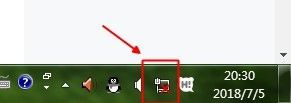
4. 第二步:在出来的右键菜单中选择“打开网络和共享中心“,如下图:
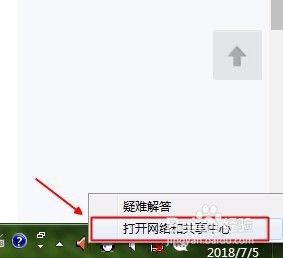
5. 第三步:此时打开网络和共享中心对话框,在查看基本网络信息并设置连接中我们可以看到有一个红色的叉。单击此叉。如下图:
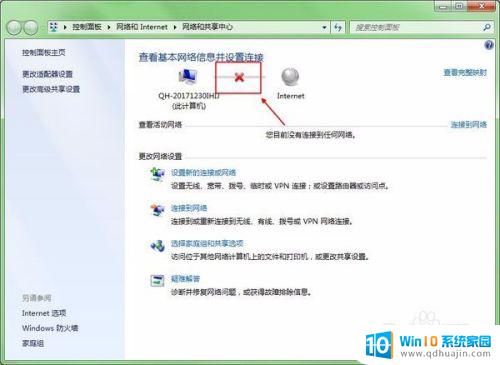
6. 第四步:系统会出现windows网络诊断进度窗口,表示系统正在对网络设置进行自己修复。此时我们等待它自动修复完成。如下图:

7. 第五步:几分钟过后修复完毕,出现修复结果对话框,提示“已修复”。点击关闭,网络恢复正常,现在可以正常上网了。如下图:
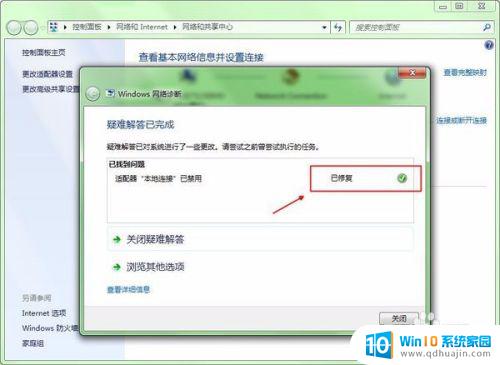
综上所述,win7无线连接不可用红叉和win7网络连接出现红色叉无法修复可能由多种原因引起,如无线适配器驱动程序问题、路由器设置问题等。因此,在解决此类问题时,我们需要根据具体情况进行针对性的处理,同时也需要在日常使用中保持网络设备的正常维护和更新。





